Bewährte Verfahren und Problembehandlung
Diese bewährten Verfahren und Tipps zur Problembehebung helfen Ihnen, Cognite Power BI connector effektiv einzusetzen.
Bewährte Verfahren für eine bessere Leistung
Die Leistung des Cognite Power BI connector hängt von den Arten der Ressourcen in Cognite Data Fusion (CDF) ab, auf die Sie zugreifen möchten. Das Auslesen von 1M Datenpunkten dauert zum Beispiel ca. 2,5 bis 3 Minuten (6K Datenpunkte pro Sekunde). Jede komplette Anforderung dauert durchschnittlich 120 ms und der Connector fügt durchschnittlich 20 ms zu CDF-Anforderungen hinzu.
Befolgen Sie die nachfolgenden bewährten Verfahren, um die beste und zuverlässigste Leistung zu erhalten:
- Verwenden Sie keine
OR-Ausdrücke oder erweiterten Tabellen. - Verwenden Sie nach Möglichkeit multiple Abfragen.
- Verwenden Sie inkrementelle Aktualisierungen.
- Teilen Sie Datensätze möglichst auf.
- Behalten Sie nur die Daten, die Sie benötigen. Entfernen Sie nicht benötigte Spalten und Daten.
- Bewahren Sie historische Daten in einem eigenen Bericht auf, wenn Sie diese Daten nicht täglich benötigen. Aktualisieren Sie den Bericht mit den historischen Daten, wenn Sie diese Daten benötigen.
- Reduzieren Sie die Anzahl der Berechnungen/Operationen im Frontend. Versuchen Sie, diese möglichst in der Datenmodellierung durchzuführen.
Leistungsstarke Abfragen schreiben
Der OData-Service kann multiple, parallele Anforderungen annehmen und gleichzeitig verarbeiten. Power BI versendet ebenfalls nach Möglichkeit multiple Abfragen gleichzeitig.
Daher ist es besser, statt einer einzelnen, komplexen Abfrage, die zum Beispiel OR-Ausdrücke oder Erweiterungen enthält, Multiple Abfragen zu erstellen und zu verwenden. Eine einzelne, komplexe Abfrage muss nacheinander wiederholt durchgeführt werden, wodurch sich die Latenz durch jede einzelne Anforderungen weiter erhöht.
Versuchen Sie stattdessen, die Daten mit multiplen Abfragen herunterzuladen:
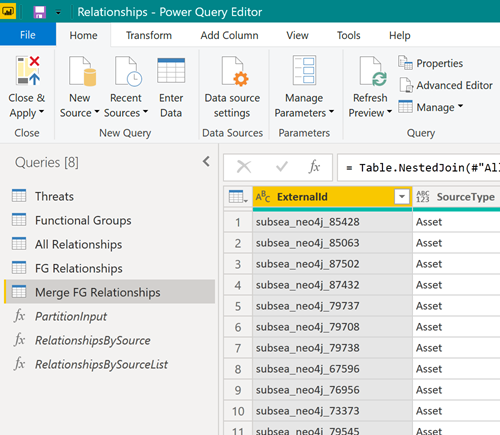
Als nächstes verbinden Sie die erhaltenen Tabellen im Power BI-Datenmodell, damit Sie so mit ihnen arbeiten können, als handele es sich um eine einzelne Tabelle:
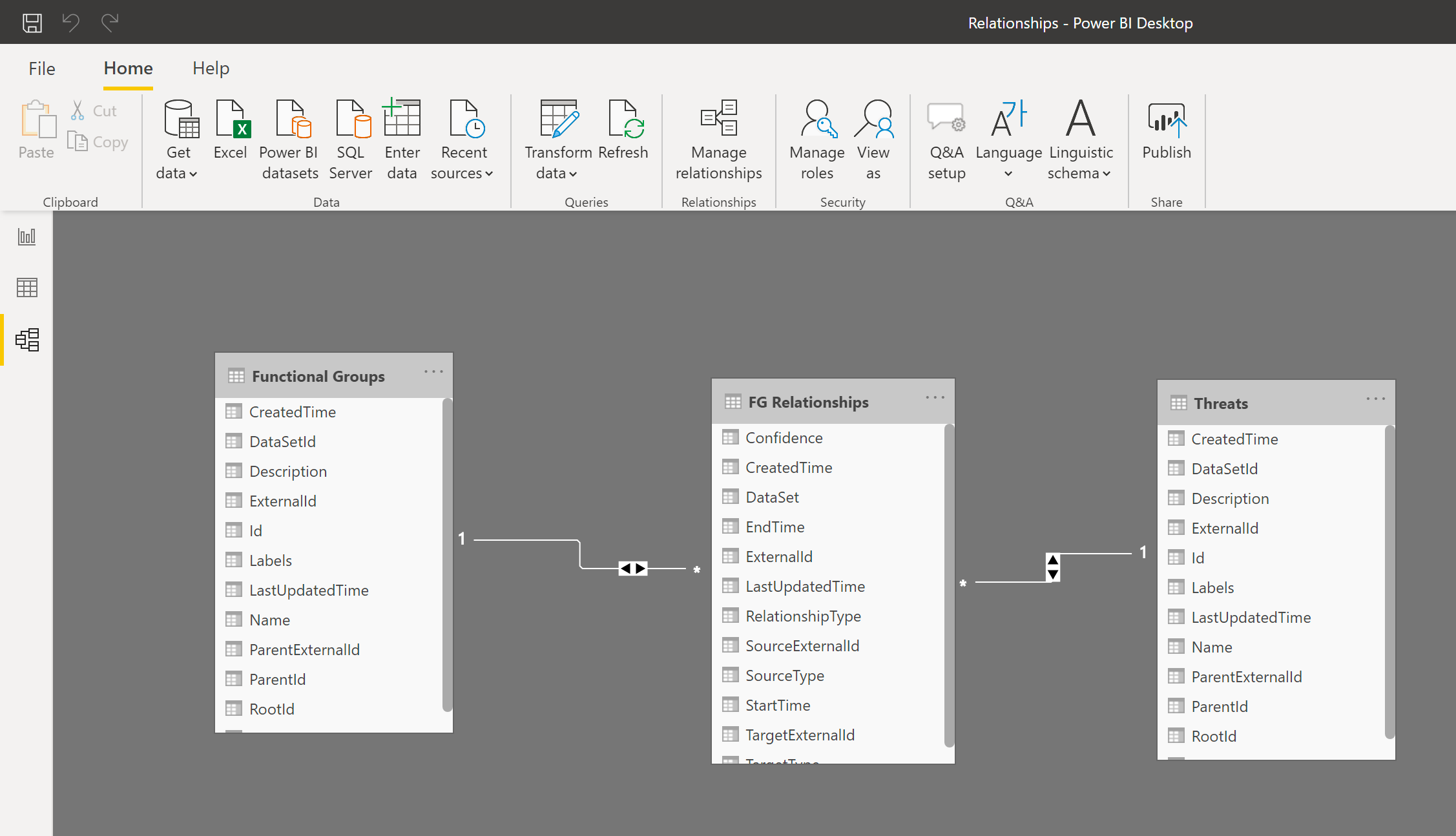
Inkrementelle Aktualisierungen verwenden
Inkrementelle Aktualisierungen bieten in Power BI für große Datensätze die folgenden Vorteile:
- Es müssen nur die Daten aktualisiert werden, die auch geändert wurden.
- Sie müssen keine lang laufenden Verbindungen zu Quellsystemen aufrechterhalten.
- Weniger Daten, die aktualisiert werden, benötigen weniger Speicher und andere Ressourcen.
Weitere Informationen zu inkrementellen Aktualisierungen.
Große Datensätze aufteilen
Wenn Sie große Datensätze herunterladen müssen, versuchen Sie diese aufzuteilen und lesen Sie jede Partition mit einer eigenen Abfrage aus. Power BI verarbeitet multiple Abfragen gleichzeitig. Eine Partitionierung des Datensatzes kann die Leistung stark verbessern.
Wenn Sie zum Beispiel die Datenpunkte der letzten zwei Jahre auslesen, versuchen Sie, die Abfrage in zwei Abfragen zu unterteilen, die jeweils ein Jahr umfassen. Führen Sie dann die Tabellen in Power BI zusammen (Verknüpfung).
Cache löschen
Power BI speichert das Servicemanifest, das das Schema des OData-Services beschreibt, im Cache. Wenn der Connector oder OData-Service aktualisiert wird, müssen Sie eventuell den Power BI-Cache löschen, damit Power BI das Servicemanifest erneut ausliest.
So löschen Sie den Cache:
-
Wählen Sie im
Power BI Desktopdie Punkte Datei > Optionen & Einstellungen > Optionen > Daten laden aus. -
Wählen Sie unter Daten-Cache Management-Optionen Cache löschen aus.
Namensgebung von Eigenschaften in Metadaten und CDF RAW
Eigenschaftsschlüssel für Metadaten und den CDF-Bereitstellungsbereich (RAW) müssen gültige Kennungen sein und dürfen nur Buchstaben, Zahlen und Unterstriche enthalten. Alle anderen Zeichen werden vom OData-Service durch Unterstriche ersetzt. Um möglichst gute Ergebnisse zu erzielen, sollten die aufgenommenen Daten der folgenden Namenskonvention für Eigenschaftsschlüssel entsprechen: ^[a-zA-Z][_a-za-z0-9]\*[a-zA-Z0-9]\$.
Problembehandlung
Nach Informationen zur Problembehandlung von Fehlern beim Einsatz von CDF als Datenquelle in Power BI suchen.
Abfragen dauern zu lange
Ein CDF-Projekt kann Hundertmillionen von Datenreihen enthalten. Es ist nicht möglich, diese alle in Power BI zu laden. Wenn Ihre Abfrage zu lange dauert, versuchen Sie vermutlich zu viele Daten zu laden.
Im Artikel Filtern erfahren Sie, wie Sie die Datenmenge, die in Power BI geladen wird, reduzieren können.
Es werden nicht alle Ergebnisse erhalten
Wenn Sie weniger Ergebnisse als erwartet erhalten, verwenden Sie vielleicht eine Filterfunktion, die von CDF nicht unterstützt wird, wie zum Beispiel startswith für die Spalte Name in TimeSeries.
Weitere Informationen finden Sie unter Unterstützte Filter für CDF-Ressourcen.
Mindestwerte können nicht aus CDF RAW abgerufen werden
Wenn Sie Daten aus dem CDF-Bereitstellungsbereich CDF RAW in Power BI verwenden, können Sie Probleme beim Abrufen von kleinen Zahlen in exponentiellen Darstellungen haben.
CDF RAW besitzt kein Schema, aber die OData-Bibliotheken in Power BI versuchen, das korrekte Format für die Daten auszuwählen. Aktuell wählt Power BI den falschen Decoder für kleine Zahlen in exponentiellen Darstellungen. Es könnte sein, dass Sie eine Fehlermeldung erhalten, die wie folgt aussieht:
DataSource,Error: OData: Cannot convert the literal '2.89999206870561 to the expected type 'Edm.Decimal',
Um diesen Fehler zu beheben, sollten Sie die Werte in CDF RAW als Zeichenfolge statt als Zahlen aufnehmen und die Zeichenfolgen in Power BI in Zahlen zurückkonvertieren, zum Beispiel mit der Power Query M-Funktion Decimal.From. Dabei bleibt die Präzision bestehen. Und da die meisten JSON-Decoder Zeichenfolgen als Zahlen akzeptieren, funktionieren auch Clients, die eine Zahl erwarten.